HONOR 20 Pro
Verrouiller automatiquement l'écran en 5 étapes difficulté Débutant

Verrouiller automatiquement l'écran
5 étapes
Débutant
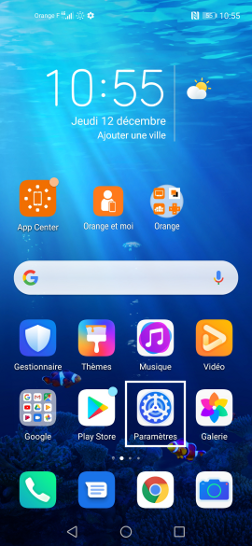
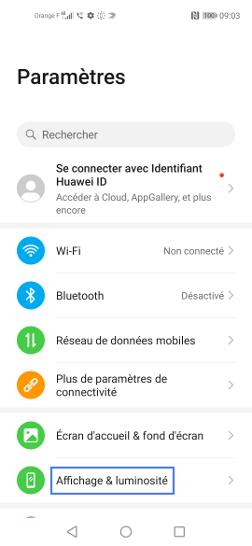
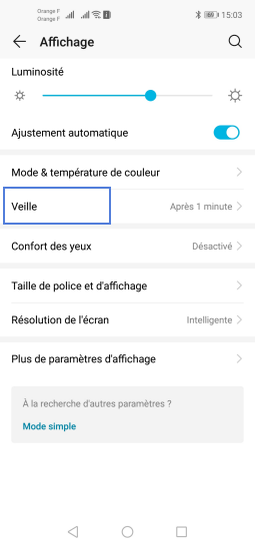
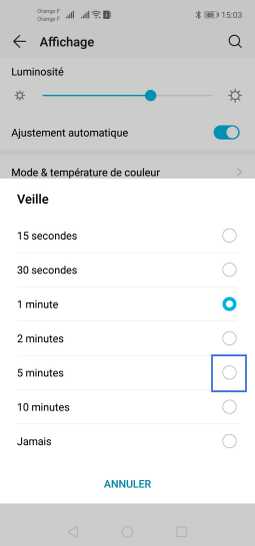
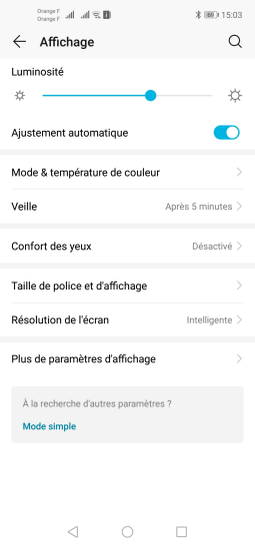
Bravo ! Vous avez terminé ce tutoriel.
Découvrez nos autres tutoriels